可通过四种方式扩展Word插件功能:一、启用COM加载项,在Word选项中选择COM加载项并勾选所需插件;二、从Office应用商店安装,点击插入选项卡中的获取加载项按钮搜索并添加可信插件;三、手动注册VSTO插件,使用Visual Studio开发并部署.dll和.vsto文件,确保系统安装.NET Framework与VSTO运行时;四、配置信任中心设置,取消签名要求、启用宏,并将插件路径添加至受信任位置以允许运行。

如果您希望提升Word文档处理的效率,但发现内置功能无法满足特定需求,则可能是时候通过插件扩展其能力。以下是实现Word插件功能扩展的具体操作步骤:
一、通过COM加载项启用插件
COM加载项是基于组件对象模型开发的插件,可直接与Word应用程序交互,用于增强核心功能。
1、打开Word应用程序,点击文件选项卡,选择选项。
2、在弹出的窗口中选择加载项,查看当前管理的加载项类型。
3、在底部的管理下拉菜单中选择COM 加载项,然后点击转到。
4、在新窗口中勾选需要启用的插件,例如“Adobe PDF”或“Kutools for Word”,确认后点击确定。
确保插件来源可信,避免加载恶意COM组件。

二、从Office应用商店安装插件
Office应用商店提供经过微软审核的第三方插件,安装过程安全且便捷。
1、在Word界面顶部点击插入选项卡,找到并点击获取加载项按钮。
2、系统将打开任务窗格并连接至Office应用商店。
3、使用搜索功能查找所需插件,例如“Grammarly”或“DocuSign”。
4、点击目标插件的添加按钮,完成权限授权后插件将自动集成到Word中。
部分插件需要登录对应服务账户才能完全启用功能。

系统特点:技术领先:系统基于被广泛使用的Windows平台开发,集百家之所长,技术领先、功能完备; 快速建店:只需简单设置,3分钟即可以建立一个功能完备的网上商城; 操作简便:软件操作界面由专业设计人员设计,采用人性化的布局,界面规范,操作简捷; 安装方便:只需传到您的虚拟空间即可; HTML编辑器:内置优秀的HTML在线编辑器; 可扩展性:软件构架灵活,考虑未来功能扩充之需要,具有较强的可扩展性

三、手动注册VSTO插件
VSTO(Visual Studio Tools for Office)插件适用于开发者自定义功能,需通过编程方式部署。
1、使用Visual Studio创建一个Word VSTO项目,并编写所需功能代码。
2、生成解决方案后,获取输出目录中的.dll和.vsto文件。
3、将发布文件部署到目标计算机,并运行安装程序或使用PowerShell命令注册。
4、在Word的选项→加载项中检查该插件是否出现在活动加载项列表中。
必须确保目标系统已安装.NET Framework和VSTO运行时依赖。
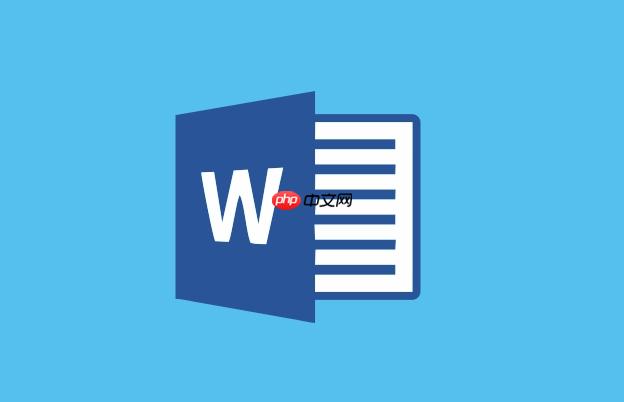
四、配置信任中心以允许插件运行
为防止安全机制阻止合法插件运行,需在信任中心调整相关设置。
1、进入Word文件→选项→信任中心,点击信任中心设置。
2、选择加载项类别,取消勾选要求受信任的发布者签署应用程序加载项(仅限内部插件)。
3、在宏设置中选择启用所有宏(测试环境),生产环境建议使用数字签名方案。
4、将插件所在目录添加至受信任位置列表,路径应为完整UNC或本地路径。
修改信任设置会降低安全性,仅对已知来源的插件进行此操作。





























